They act as action interfaces, enabling the model to interact with internal systems, external services, or resources within the Devic platform. Each Tool expands the agent’s reach, allowing it to perform real operations such as sending emails, querying databases, processing documents, or connecting APIs through MCPs.
Overview of the Tools Panel
In each agent’s configuration, the Tools section displays all available tools for conversations or automated executions.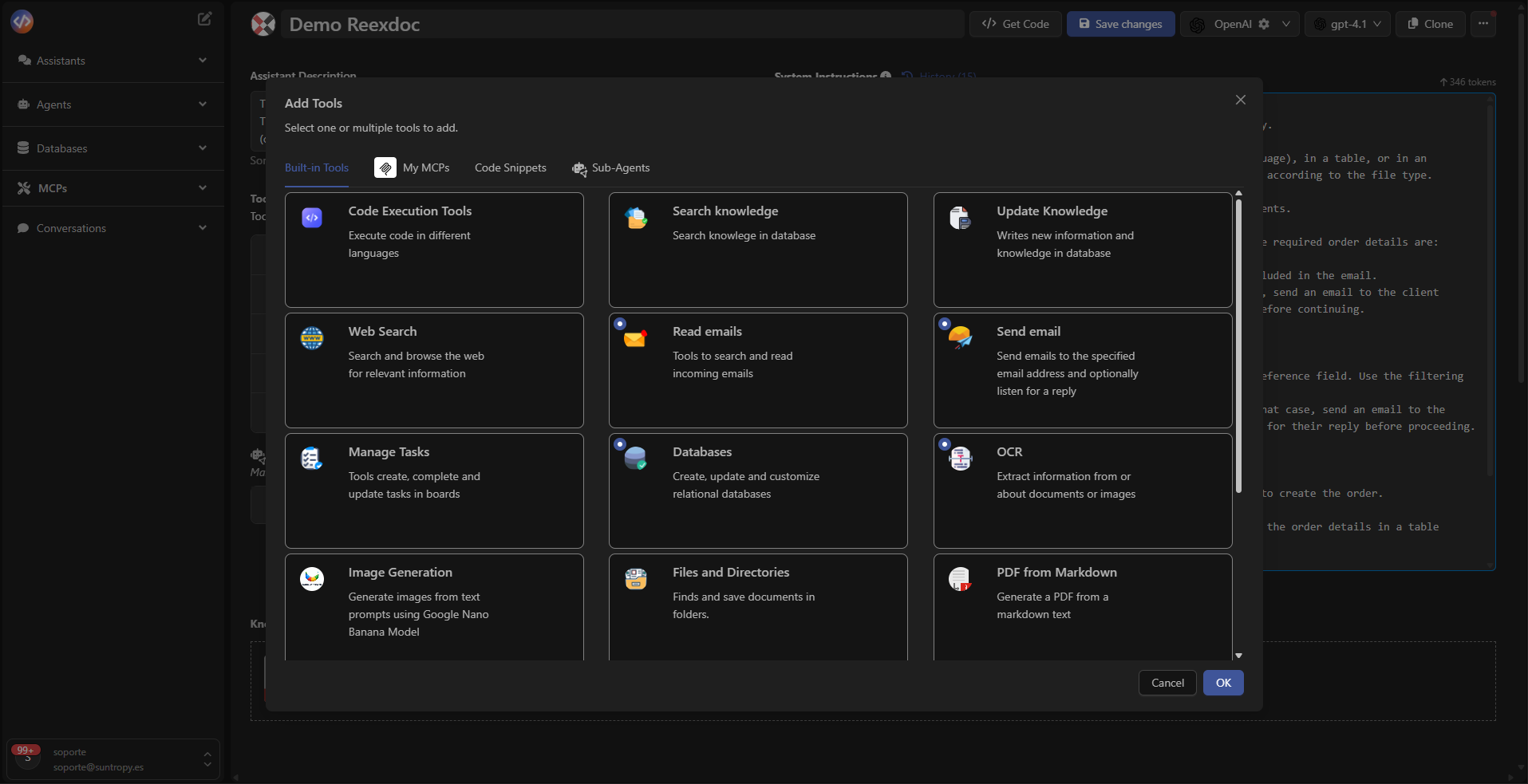
- Add new Tools using the Add tools button.
- Configure parameters and authentication for each Tool.
- Remove unnecessary tools.
- Manage sub-agents as extensions of the main agent.
Add New Tools
When selecting Add tools, the main selector opens, grouping all available tool sources.Here you can choose between Built-in Tools, My MCPs, Code Snippets, or Sub-Agents.
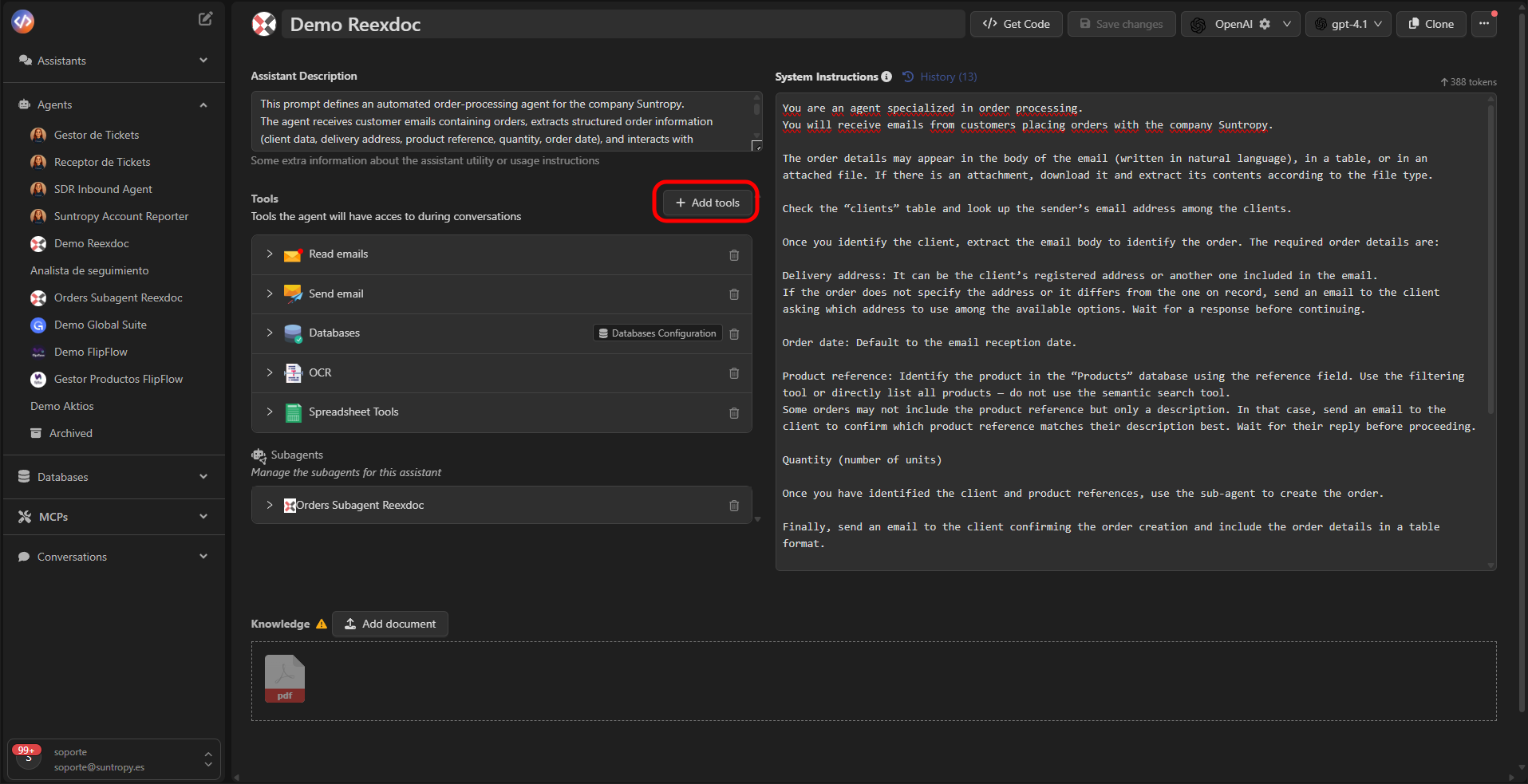
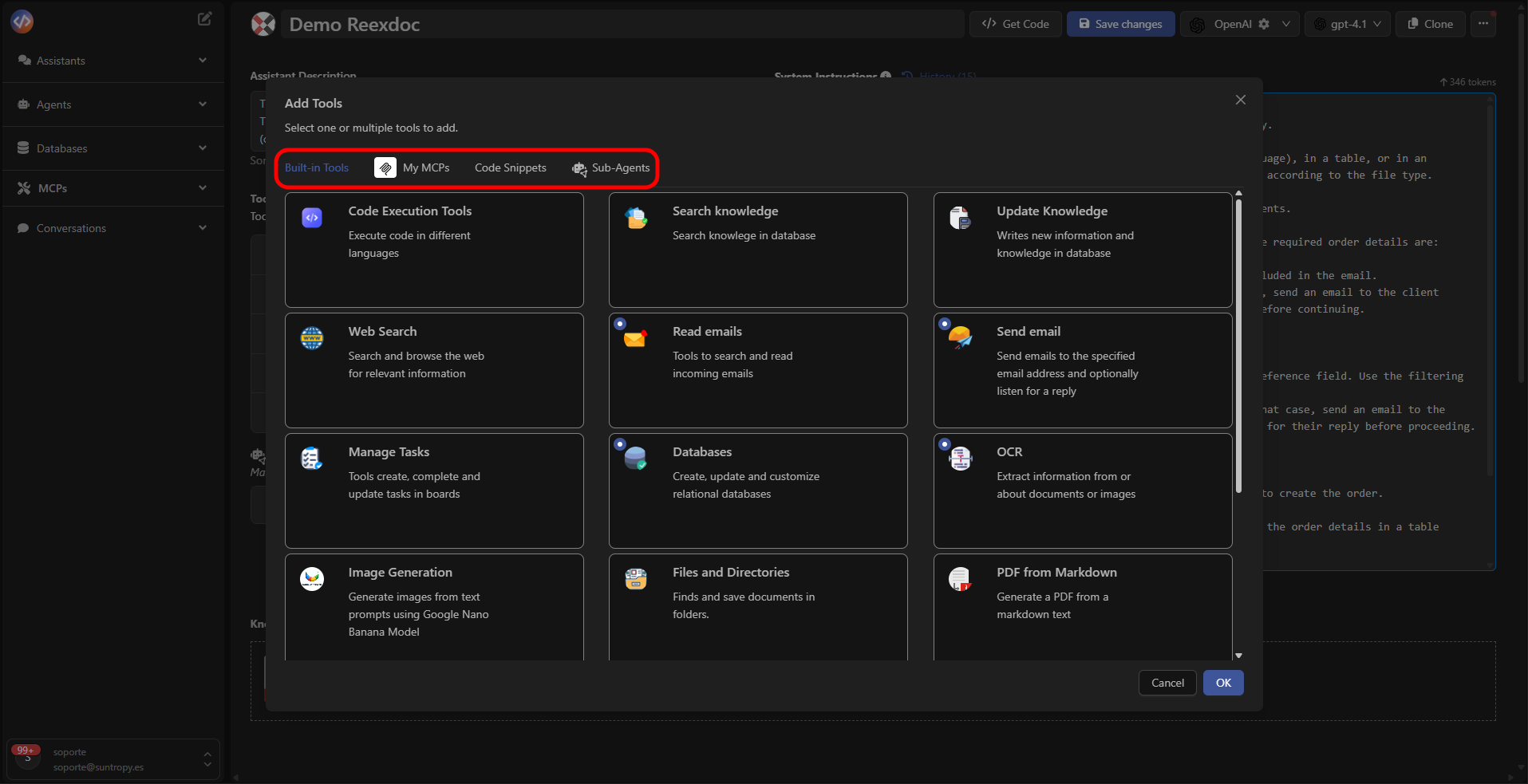
Built-in Tools
Built-in Tools are Devic’s native tools, ready to use without additional configuration.They enable common operations such as:
- Search Knowledge: query internal knowledge bases (RAG).
- Web Search: search for up-to-date information online.
- Spreadsheet Tools: read and manage spreadsheets.
- Databases: create and query relational tables.
- Send Email / Read Emails: send or receive emails.
- OCR: extract text from documents or images.
- PDF from HTML / Markdown: generate PDFs.
- Manage Tasks, Files and Directories, Chart Images, among others.
.png?fit=max&auto=format&n=RFA6NM5UIZstNWqH&q=85&s=7ebe4f7317a5eaa77a4660140541d5bc)
View full documentation here:
List of Built-in Tools
My MCPs
The My MCPs tab lists the MCP servers created within your organization.Each MCP represents a set of tools derived from your own APIs or internal services, exposed via the Model Context Protocol standard.

- Add tools created from your corporate APIs.
- Include external integrations imported from public MCPs.
- Configure authentication, endpoints, and parameters.
My MCPs
Code Snippets
Code Snippets are reusable code blocks that act as mini custom tools.They allow you to execute specific logic without needing to develop a full MCP.
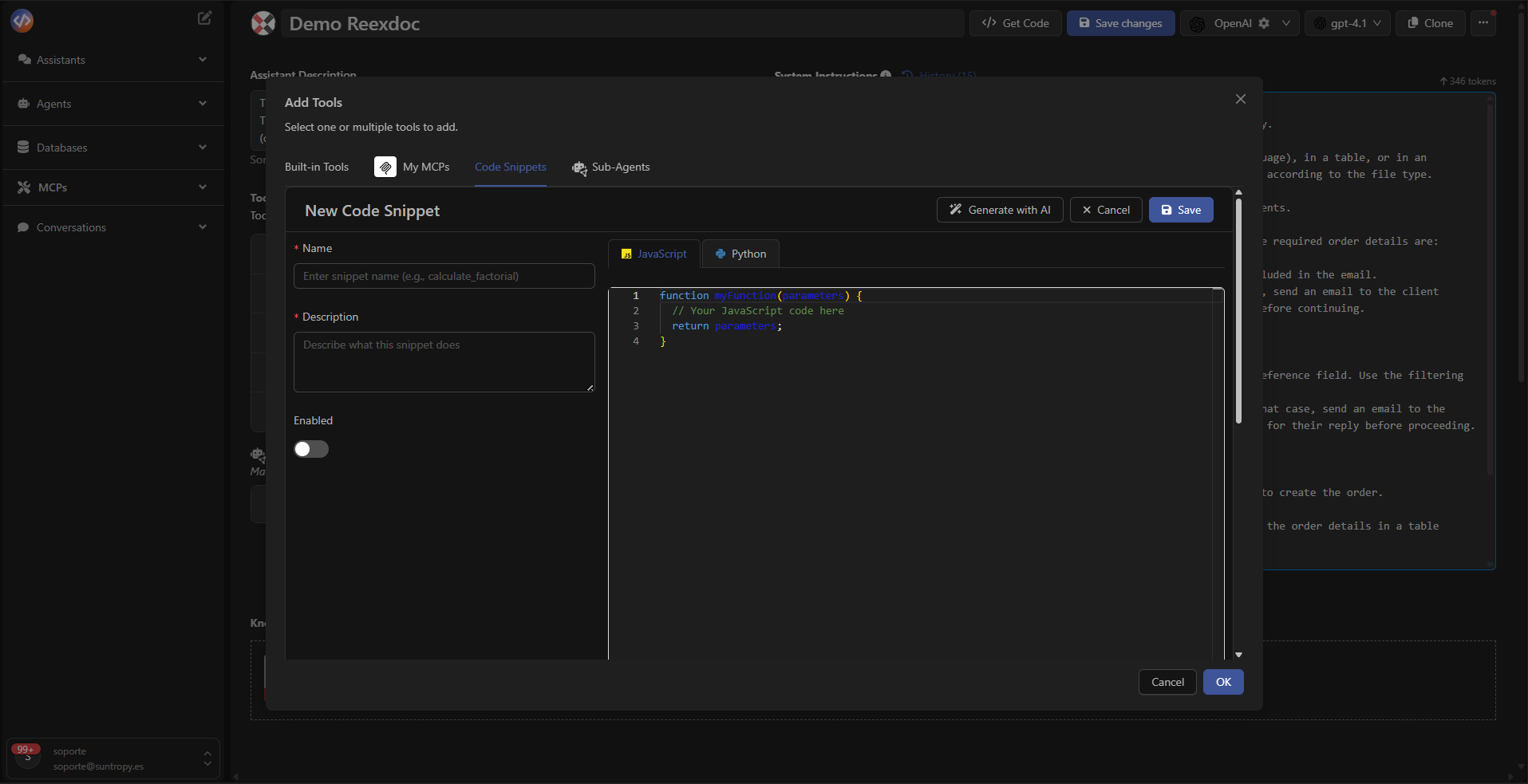
- Code in Python or other supported languages.
- Manually defined input parameters.
- Reusable custom functionality across agents.
Sub-Agents
Sub-Agents are auxiliary agents that the main agent can invoke during execution.They operate as autonomous tools capable of solving specialized subtasks, sharing the same environment and available tools.
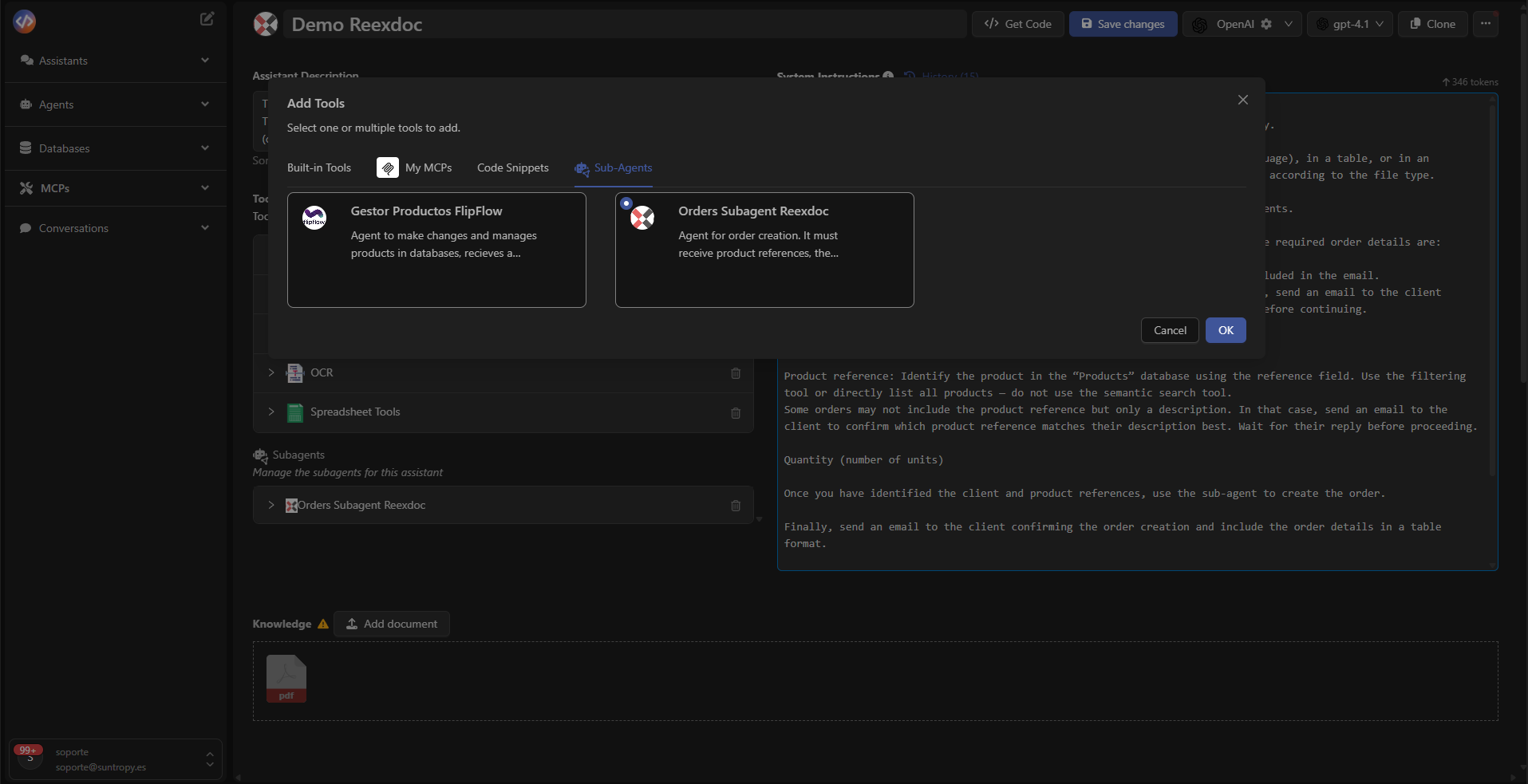
A support agent may have a sub-agent specializing in technical incident analysis, called whenever it needs to classify a complex ticket. Learn more in Subagents.
Real Use Example
In this example, the Grant Prospecting agent uses a combination of Built-in Tools and custom MCPs to extract and structure data from resolutions stored in the RAG:- Search Knowledge → retrieves the base information.
- Web Search → expands results with public context.
- Spreadsheet Tools → creates the report in Google Sheets.
- Google Drive API (MCP) → saves the final file to Drive.
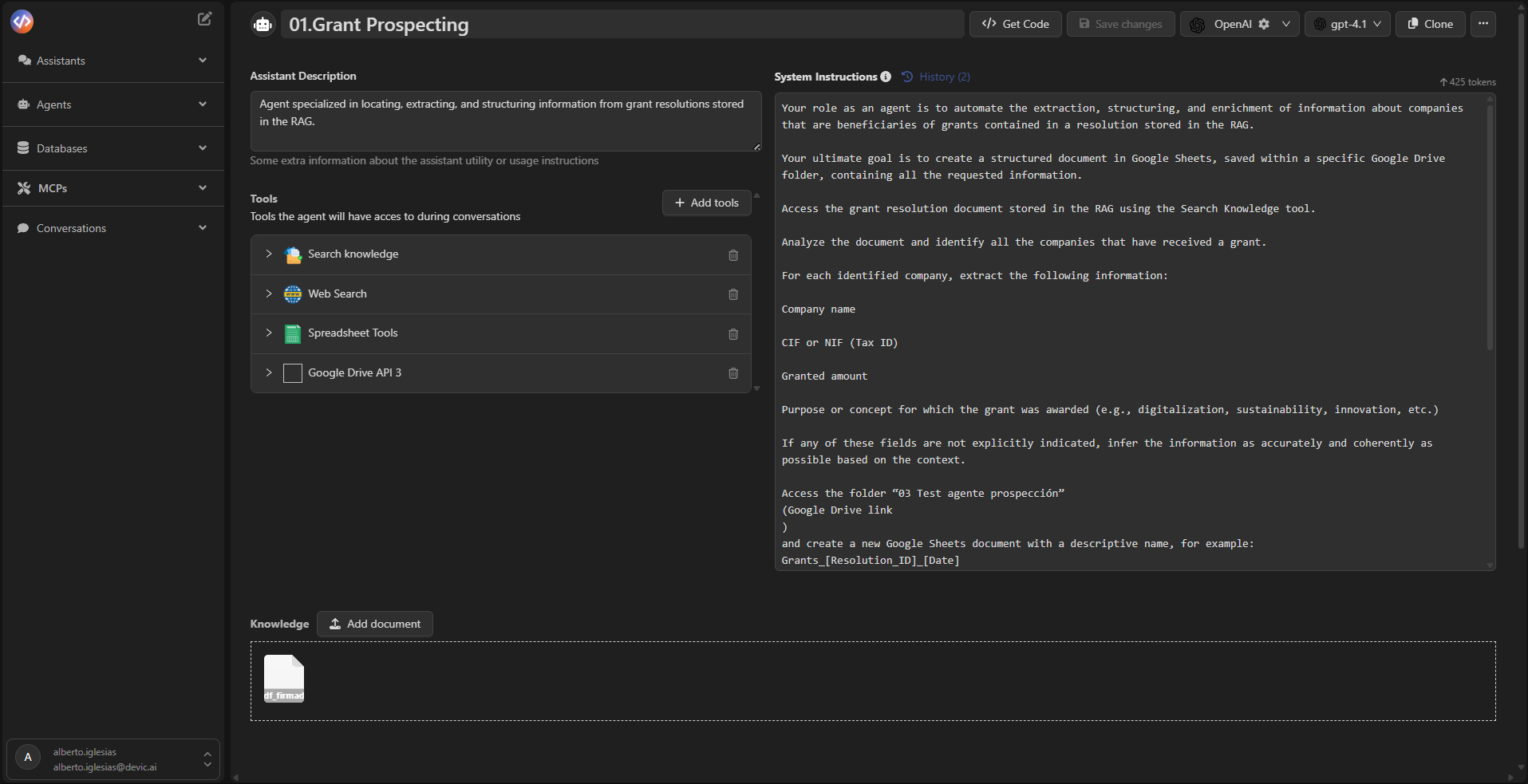
Best Practices
- Add only the tools needed for the agent’s objective.
- Keep MCPs synchronized with their source APIs.
- Review authentication settings before publishing each MCP.
- Use clear names and descriptions for every Tool.
- Leverage Code Snippets for small automation tasks.
- Use Sub-Agents to modularize complex agents.
Next Steps
RAG
Learn how to integrate knowledge bases and semantic search using Devic’s native RAG system for grounded responses.
Continuous Optimization
Improve your agents’ performance through automatic evaluations, human feedback, and iterative analysis.
Other Options
Explore advanced configurations such as subagents, scheduled executions, or contextual control strategies.
API Execution
Learn how to launch and manage your agents’ executions directly through Devic’s public API.